20 打印样式表及设置
CAD打印样式表如何设置?CTB和STB有何区别?

CAD打印样式表如何设置?CTB和STB有何区别?打印样式通过确定打印特性(例如线宽、颜色和填充样式)来控制对象或布局的打印方式。
打印样式表中收集了多组打印样式。
打印样式管理器是一个窗口,其中显示了所有可用的打印样式表。
打印样式可分为颜色相关打印样式表(*.CTB)和命名打印样式表(*.STB)两种模式。
CTB:颜色相关打印样式。
以对象的颜色为基础,共有255种颜色相关打印样式。
在颜色相关打印样式模式下,通过调整与对象颜色对应的打印样式可以控制所有具有同种颜色的对象的打印方式。
STB:命名打印样式。
可以独立于对象的颜色使用。
使用这些打印样式表可以使图形中的每个对象以不同颜色打印,与对象本身的颜色无关。
颜色相关打印样式表以“.ctb”为文件扩展名保存,而命名打印样式表以“.stb”为文件扩展名保存,均保存在CAD系统主目录中的“plotstyles”子文件夹中。
一个图形只能使用一种类型的打印样式表。
用户可以在两种打印样式表之间转换。
也可以在设置了图形的打印样式表类型之后,修改所设置的类型。
一、颜色相关打印样式表(*.CTB)的使用和编辑颜色相关样式表通过颜色来控制打印输出的颜色、线宽,操作起来比较简单,大家用得比较多,CAD也提供了一些常用的打印样式表,有彩色的、灰度的(grayscale.ctb)、单色的(monochrome.ctb),直接选用即可。
如果想使用CAD自带的CTB文件,同时不同图形打印线宽要有所区别,必须给图层或对象设置好合适的线宽值,因为CTB文件中输出线宽的默认设置是“使用对象线宽”。
如果在绘图的时候没有设置线宽,但打印时又希望线宽有差别,就需要对CTB文件进行编辑,在打印对话框选择CTB文件后,点后面的编辑按钮就可以手动调整不同颜色输出的线宽值,如下图所示。
在打印样式表中设置的两个主要参数就是输出颜色和线宽,其他参数用得非常少,一般无需调整。
左侧的颜色也可以按住SHIFT或CTRL键一次选择多种颜色,然后一次对多种颜色进行设置。
打印参数设置

【绘图仪配置编辑器】对话框中包含【基本】、【端口】及【设备和文 档设置】3个选项卡,各选项卡功能介绍如下。 【基本】:该选项卡包含了打印机配置文件(“.pc3”文件)的基本信息 ,如配置文件名称、驱动程序信息及打印机端口等。用户可在该选项卡 的【说明】列表框中加入其他注释信息。 【端口】:通过该选项卡,用户可修改打印机与计算机的连接设置,如 选定打印端口、指定打印到文件及后台打印等。 【设备和文档设置】:在该选项卡中,用户可以进行图纸来源、尺寸和 类型,并能修改颜色深度和打印分辨率等设置。
【显示】:打印整个图形窗口,结果如图9-18所示。 【窗口】:打印用户自己设定的区域。选择此选项后,系统提示 指定打印区域的两个角点,同时在【打印】对话框中显示 按钮,单击此按钮,可重新设定打印区域。
(五) 设定打印比例
在【打印】对话框的【打印比例】分组框中设置出图比例,如图9-19所 示。在绘图过程中,用户根据实物按1:1的比例绘制,在打印图形时需 依据图纸尺寸确定打印比例,该比例是图纸尺寸单位与图形单位的比值 。当测量单位是mm,打印比例设定为1:2时,表示图纸上的1mm代表 两个图形单位。 【比例】下拉列表包含了一系列标准缩放比例值。此外,还有【自定义 】选项,该选项使用户可以自己指定打印比例。 从模型空间打印图形时,【打印比例】的默认设置是【布满图纸】。此 时,系统将缩放图形以充满所选定的图纸。
当选择使用命名打印样式并指定打印样式表后还可从样式表中选择图层0或对象所采用的默认打印样在打印对话框中打印样式表区域的名称下拉列表包含了当前图形中的所有打印样式表如图910所示用户可选择其中之一或丌作任何选择
任务二 设置打印参数
在AutoCAD 2008中,用户可以使用内部打印机或Windows系统打印 机输出图形,并能方便地修改打印机设置及其他打印参数。选择菜单命 令【文件】/【打印】,打开【打印】对话框,如图9-7所示。在该对 话框中,用户可配置打印设备及选择打印样式,还能设定图纸幅面、打 印比例及打印区域等参数。下面介绍该对话框的主要功能。
天正里加入打印样式表教程

天正里加入打印样式表教程
各位笨的要死又不学的筒子们,你们别再问我了,自己看吧,这个都看不懂你们去男厕所小便池里淹死得了!
一、打开天正
二、输入“op”,打开“选项”面板
a)
三、进入“文件”页面
a)
四、进入“打印机支持文件路径”下面的“打印样式表搜索路径”
a)
五、点击“打印样式表搜索路径”下面的路径地址“C:\Documents …….”然后按下
键盘上的“F2”键,如下图:
a)
六、用鼠标在地址文字上右键,选“复制”
a)
七、打开桌面上“我的电脑”
a)
八、在地址栏里空白处(注意是空白处)先点击鼠标左键一次,再点击鼠标右键,
选“粘贴”,再按键盘上回车键“Enter键”
a)
九、这样就打开了CAD放打印样式表的文件夹,下面要是还不会,就去小便池淹
死吧!。
Word中的打印设置与选项详解

Word中的打印设置与选项详解在日常工作中,我们经常需要用到Word进行文档编辑和排版,而打印是Word使用过程中不可避免的一项功能。
针对不同打印需求,Word中提供了多种打印设置和选项,本文将对这些设置和选项进行详细解析。
第一部分:Word中的打印设置1.页面设置在打印前,我们需要对文档的页面设置进行调整,以确保打印出来的效果符合我们的需求。
页面设置包括纸张大小、页边距、横竖排版等选项。
2.打印预览在页面设置完成后,我们可以通过打印预览来查看打印效果。
打印预览可以让我们提前了解打印的效果,以便及时调整文档排版。
3.打印区域在实际打印中,我们有时只需要打印文档中的某一部分,这时我们可以设置打印区域。
打印区域可以是整个文档、选定内容或自定义范围。
第二部分:Word中的打印选项1.页面方向页面方向用于设置打印纸张的横向还是纵向。
可以根据实际需要来选择。
2.纸张类型在打印时,我们还需要根据打印机和打印纸张的大小来选择纸张类型。
如果使用的不是标准的A4或A5纸张,我们需要自定义纸张大小。
3.打印质量打印质量会影响打印速度和打印效果。
一般来说,打印质量越高,打印出来的效果越好,但相应的打印速度也会变慢。
4.打印顺序打印顺序可以选择先打印奇数页还是偶数页,也可以选择从上到下还是从下到上进行打印。
5.双面打印如果需要进行双面打印,我们可以选择在打印选项中开启双面打印功能。
双面打印可以节约打印纸张,并且方便排版。
总结:以上就是Word中的打印设置与选项的详细解析。
在实际工作中,我们需要灵活运用这些设置和选项,以便满足不同的打印需求。
另外,为了更好地使用Word,我们还需要熟练掌握其他功能,比如快捷键、样式等,这些将有助于提高我们的工作效率。
[管理]CAD打印样式表如何设置
![[管理]CAD打印样式表如何设置](https://img.taocdn.com/s3/m/541691ed760bf78a6529647d27284b73f2423618.png)
CAD打印样式表如何设置?CAD打印样式表有什么作用?CTB和STB有何区别?打印样式通过确定打印特性(例如线宽、颜色和填充样式)来控制对象或布局的打印方式。
打印样式表中收集了多组打印样式。
打印样式管理器是一个窗口,其中显示了所有可用的打印样式表。
打印样式有两种类型:颜色相关和命名。
一个图形只能使用一种类型的打印样式表。
用户可以在两种打印样式表之间转换。
也可以在设置了图形的打印样式表类型之后,修改所设置的类型。
打印样式可分为颜色相关打印样式表(*.CTB)和命名打印样式表(*.STB)两种模式。
颜色相关打印样式以对象的颜色为基础,共有255种颜色相关打印样式。
在颜色相关打印样式模式下,通过调整与对象颜色对应的打印样式可以控制所有具有同种颜色的对象的打印方式。
命名打印样式可以独立于对象的颜色使用。
使用这些打印样式表可以使图形中的每个对象以不同颜色打印,与对象本身的颜色无关。
颜色相关打印样式表以“.ctb”为文件扩展名保存,而命名打印样式表以“.stb”为文件扩展名保存,均保存在CAD系统主目录中的“plotstyles”子文件夹中。
一、颜色相关打印样式表(*.CTB)的使用和编辑颜色相关样式表通过颜色来控制打印输出的颜色、线宽,操作起来比较简单,大家用得比较多,CAD也提供了一些常用的打印样式表,有彩色的、灰度的(grayscale.ctb)、单色的(monochrome.ctb),直接选用即可。
如果想使用CAD自带的CTB文件,同时不同图形打印粗细要有所区别,必须给图层或对象设置好合适的线宽值,因为CTB文件中输出线宽的默认设置是“使用对象线宽”。
如果在绘图的时候没有设置线宽,但打印时又希望线宽有差别,就需要对CTB文件进行编辑,在打印对话框选择CTB文件后,点后面的编辑按钮就可以手动调整不同颜色输出的线宽值,如下图所示:在打印样式表中设置的两个主要参数就是输出颜色和线宽,其他参数用得非常少,一般无需调整。
最新-cad打印图纸如何设置打印样式 精品

cad打印图纸如何设置打印样式篇一:在中设置打印样式在中设置打印样式111设置打印样式使用打印样式可以从多方面控制对象的打印方式,打印样式也属于对象的一种特性,它用于修改打印图形的外观。
用户可以设置打印样式来替代其他对象原有的颜色、线型和线宽特性。
打印样式表是指定给布局选项卡或“模型”选项卡的打印样式的集合。
打印样式表有两种类型:颜色相关打印样式表和命名打印样式表。
颜色相关打印样式表()用对象的颜色来确定打印特征(例如线宽)。
例如,图形中所有红色的对象均以相同方式打印,可以在颜色相关打印样式表中编辑打印样式,但不能添加或删除打印样式。
另外,该打印样式表中有256种打印样式,每种样式对应一种颜色。
命名打印样式表()包括用户定义的打印样式。
使用命名打印样式表时,具有相同颜色的对象可能会以不同方式打印,这取决于指定给对象的打印样式。
命名打印样式表的数量取决于用户的需要量,用户可以将命名打印样式像所有其他特性一样指定给对象或布局。
1111颜色相关打印样式在2019中,颜色相关打印样式是以对象的颜色为基础,用颜色来控制笔号、线型和线宽等参数。
通过使用颜色相关打印样式来控制对象的打印方式,确保所有颜色相同的对象以相同的方式打印。
该打印样式是由颜色相关打印样式表所定义的,文件扩展名为“”。
用户若要使用颜色相关打印样式的模式,可通过下面的操作来进行设置。
(1)执行“工具”→“选项”命令,打开“选项”对话框,在该对话框中进入“打印和发布”选项卡,如图11-1所示。
图11-1“打印和发布”选项卡(2)在“打印和发布”选项卡中单击“打印样式表设置”按钮,打开“打印样式表设置”对话框,如图11-2所示。
图11-2“打印样式表设置”对话框(3)在“新图形的默认打印样式”选项组中选择“使用颜色相关打印样式”单选项,则2019就处于颜色相关打印样式的模式。
cad中怎样设置打印样式

cad中怎样设置打印样式
打印样式在CAD中经常会用到,因为用它就可以方便打印图纸。
那么大家知道cad中怎样设置打印样式吗?下面是店铺整理的cad中怎样设置打印样式的方法,希望能给大家解答。
cad中设置打印样式的方法
在“选项”的对话框中,选择“打印”,先选择指定要用的打印机的名称。
接着,选择默认的“打印样式表”。
“打印样式表”选好后,如果是进行彩色打印,就点击下面的“确定”即可完成打印设置。
有许多时候,需要打印黑白的图纸,这就需要对选定的样式表进行设置,点击“添加或编辑打印样式表”按钮。
在点击了“添加或编辑打印样式表”按钮后,会自动进入到样式表所在的文件夹,双击我们选中的这个打印样式。
在弹出的“打印样式表编辑器”中,选择“格式视图”,在对话框的“打印样式”里,选中全部255种颜色,在“特性——颜色”中,选中“黑色”,点击最下面的“保存并关闭”的按钮退出样式编辑。
打印的设置全部完成后,点击最下面的“确定”按钮退出。
EXCEL中设置打印格式的技巧
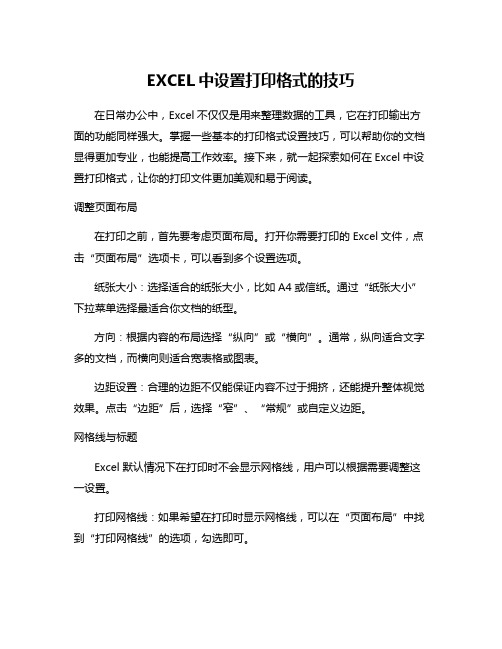
EXCEL中设置打印格式的技巧在日常办公中,Excel不仅仅是用来整理数据的工具,它在打印输出方面的功能同样强大。
掌握一些基本的打印格式设置技巧,可以帮助你的文档显得更加专业,也能提高工作效率。
接下来,就一起探索如何在Excel中设置打印格式,让你的打印文件更加美观和易于阅读。
调整页面布局在打印之前,首先要考虑页面布局。
打开你需要打印的Excel文件,点击“页面布局”选项卡,可以看到多个设置选项。
纸张大小:选择适合的纸张大小,比如A4或信纸。
通过“纸张大小”下拉菜单选择最适合你文档的纸型。
方向:根据内容的布局选择“纵向”或“横向”。
通常,纵向适合文字多的文档,而横向则适合宽表格或图表。
边距设置:合理的边距不仅能保证内容不过于拥挤,还能提升整体视觉效果。
点击“边距”后,选择“窄”、“常规”或自定义边距。
网格线与标题Excel默认情况下在打印时不会显示网格线,用户可以根据需要调整这一设置。
打印网格线:如果希望在打印时显示网格线,可以在“页面布局”中找到“打印网格线”的选项,勾选即可。
重复标题行:在处理较大的数据表时,重要的信息可能会分散在多页上。
为了让每页都能显示标题行,选中“页面布局”中的“打印标题”,设置需要重复的行,例如第一行或前两行。
设置打印区域当工作表包含大量数据时,可能并不需要打印全部内容。
这时,可以设置打印区域,确保只打印必要的信息。
设置区域:选择需要打印的数据区域,接着点击“页面布局”下的“打印区域”,然后选择“设置打印区域”。
这可以有效节省纸张,提高打印效率。
自定义页眉和页脚在打印文件中,页眉和页脚的设置可以有效提升文档的专业性。
用户可以通过以下方式自定义:添加信息:在“插入”选项卡中选择“页眉和页脚”,可以添加日期、时间、页码、文件名等信息。
这样的设置可以帮助接收者更好地理解文档信息。
设计样式:在“设计”选项卡中,可以选择不同的样式,让你的页眉和页脚更具吸引力和规范性。
调整缩放比例有时,数据表可能太大,无法在一页上完整显示。
- 1、下载文档前请自行甄别文档内容的完整性,平台不提供额外的编辑、内容补充、找答案等附加服务。
- 2、"仅部分预览"的文档,不可在线预览部分如存在完整性等问题,可反馈申请退款(可完整预览的文档不适用该条件!)。
- 3、如文档侵犯您的权益,请联系客服反馈,我们会尽快为您处理(人工客服工作时间:9:00-18:30)。
二十节:打印样式表的分类、编辑、应用;页面设置、比例,打印输出等;
室内设计施工图一般采用A3纸进行打印,也可以根据需要选用其他大小的纸,在打印时需要确定纸张大小,输出比例以及打印线宽、颜色等相关内容
打印分模型空间打印和图纸空间打印两种打印方式,模型打印指的是在模型窗口进行相关设置并进行打印,图纸空间打印是指在布局窗口中进行相关设置并进行打印
二打印输出
1.打印CAD中最重要的应用为打印输出设计图纸
●设置打印样式:工具——向导——添加打印样式表
●打印CTRL+P 页面设置:是出图准备过程中的最后一个步骤
打印机绘图仪
图纸尺寸
打印区域:显示——将屏幕中显示的图形进行完好的打印
范围——根据范围进行打印
图形界限——根据图形界限进行打印
窗口——窗口打印比较灵活可以以选择的形式
指定图纸哪部分可以进行打印
打印偏移:控制图在纸中的偏移程度
打印比例:布满图纸——图布满整个图纸比例自行调整
自定义
设置打印样式
不同比例的打印设置
●模型空间定义成块SC缩放
布局空间在布局空间新建视口双击——激活视口Z KONG + S 输入比例(1:100或1:50)来打印
在布局中可以把某个图形转成视口(用视图——视口——对象)设置视口边框不打印用图层进行设置
●
2.输出工具——显示对象——保存——JPG TIF BMP 位图
命令:JPGOUT 将CAD文件保存成图片格式
可以键盘上的抓屏的键
CTRL+P 在打印机中指定JPG格式的
文件输出——BMP格式的画图——另存为JPG格式的
保证输出时足够的分辨率:
——自定义图纸尺寸——编辑——介质边界——单位像素——打印出JPG格式的文件——放大不会出现模糊效果。
